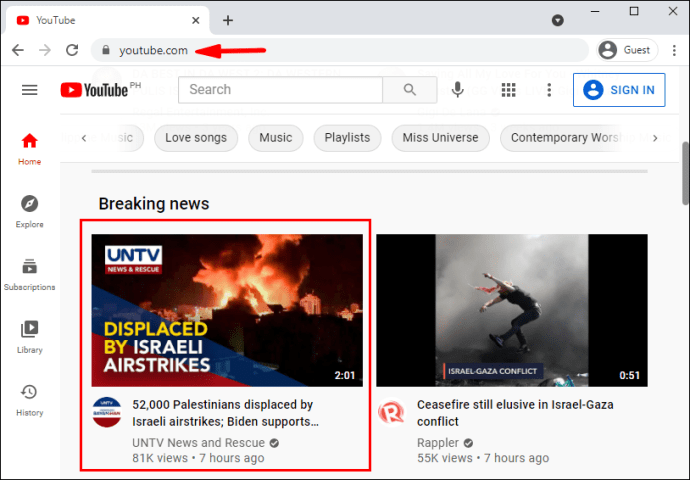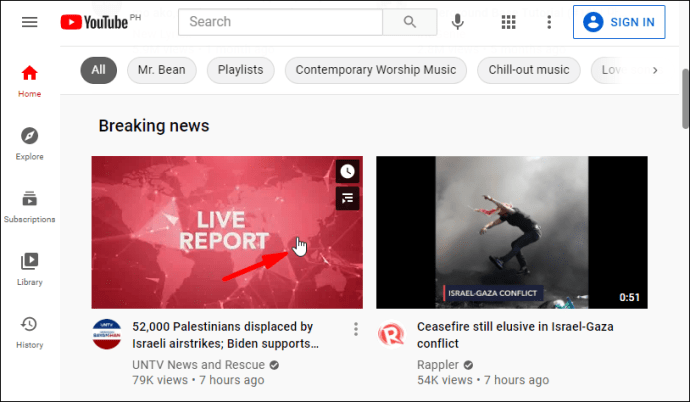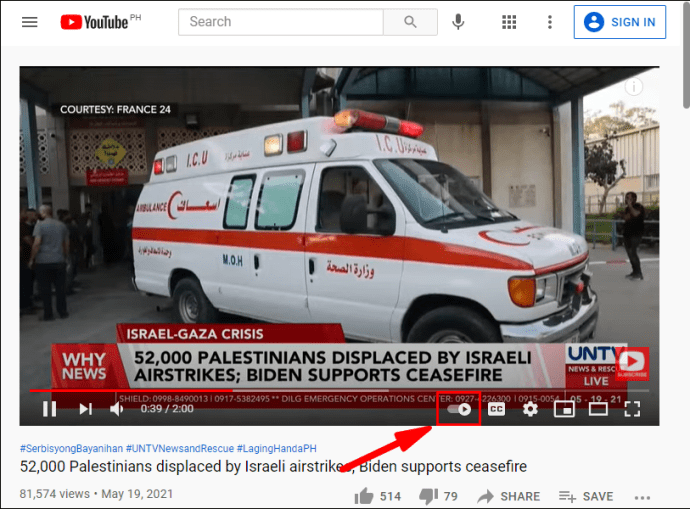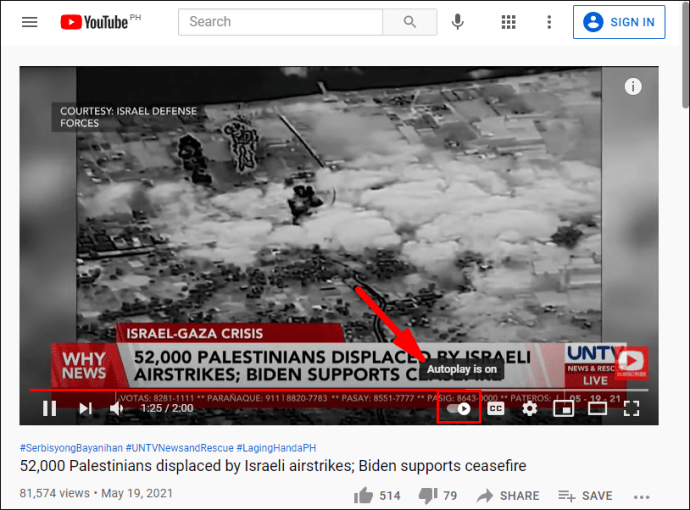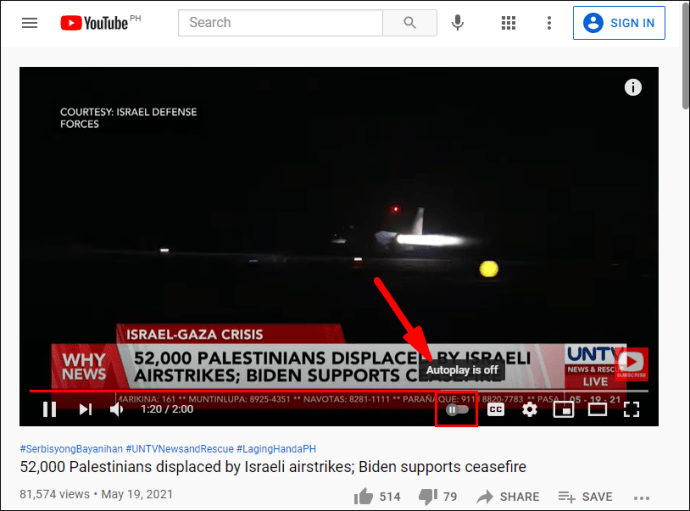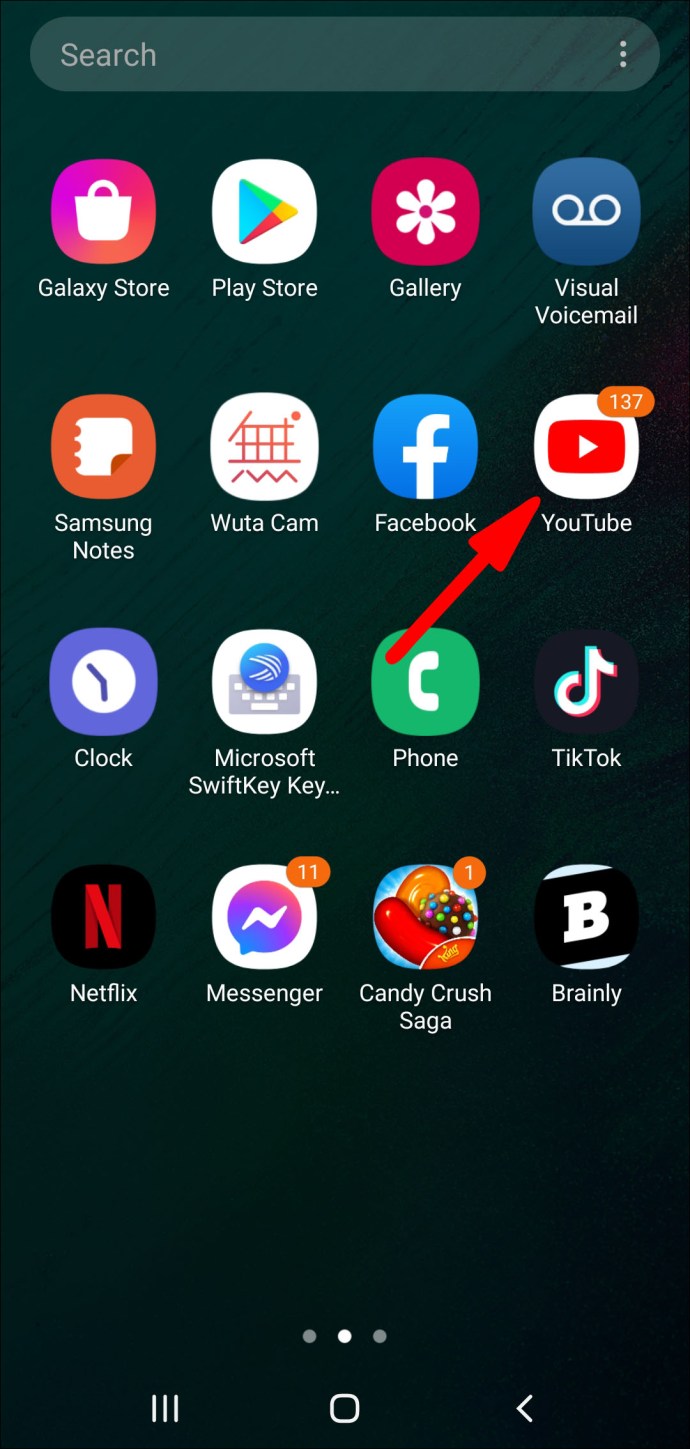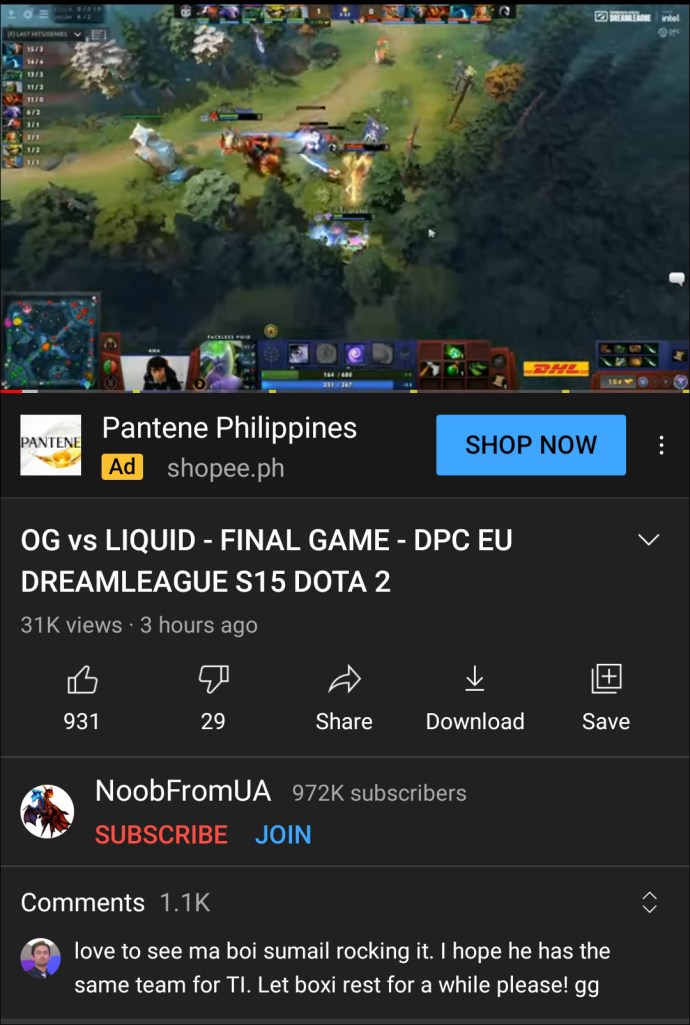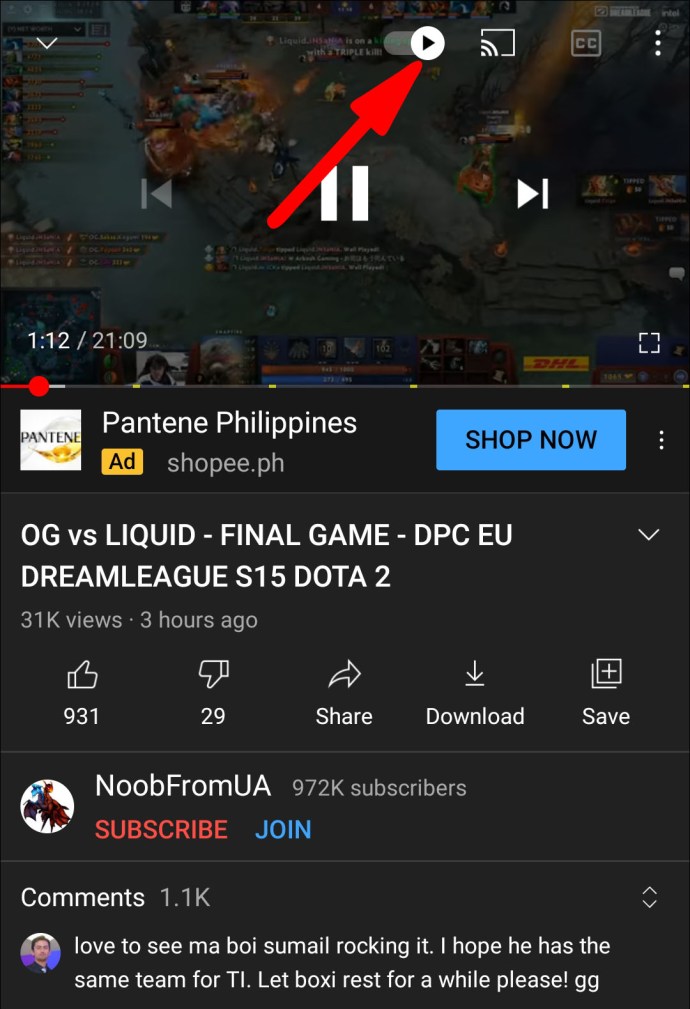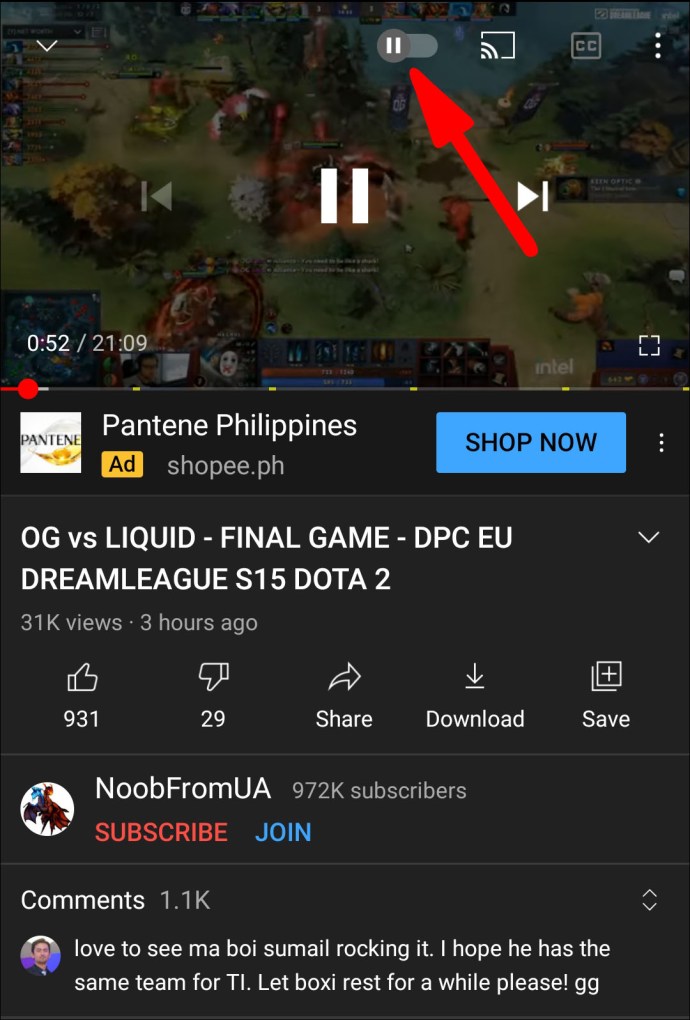Dahil sa lahat ng content na available, sa kasamaang-palad ay napakadaling pumunta sa rabbit hole ng mga video sa YouTube at mawala ang lahat ng oras. Mas madaling makuha kung papayagan mo ang tampok na Autoplay ng platform - na nagpapahintulot sa mga nauugnay na video na awtomatikong mag-play - na manatili habang nanonood ka ng mga video.

Naka-on ang feature na Autoplay ng YouTube bilang default, kaya kailangan mong pisikal na magpasya na i-off ito kung magiging problema ito.
Bilang karagdagan, habang ang tampok ay nilalayong mag-play ng mga video na may kaugnayan sa isang napanood mo lang, nararamdaman ng ilang mga user na napakadalas nitong nakakaligtaan ang marka. Sa artikulong ito, ipapakita namin sa iyo kung paano i-disable ang Autoplay sa YouTube.
Paano I-off ang Autoplay sa YouTube – Sa Mga Device
Ang feature ng YouTube Autoplay ay ipinakilala sa mga user noong 2015, at available ito sa lahat ng device na sumusuporta sa YouTube. Kabilang dito ang mga Windows, Mac, at Chromebook na mga computer. Kapag nag-click ka sa isang video, awtomatikong ili-line up ng YouTube ang isang katulad na video na ipe-play kapag natapos na ang una.
Halimbawa, kung nanonood ka ng music video, ang tampok na Autoplay ay mag-queue up ng isang kanta mula sa parehong artist. Maaari itong maging isang maginhawang opsyon kung ayaw mong maghanap sa iyong device ng bagong kanta na ipe-play tuwing magtatapos ang isang video.
Gayunpaman, maaaring nakakainis kung gagawin ng YouTube ang sa tingin mo ay maling pagpili. Kaya, tingnan natin kung paano mo madi-disable ang Autoplay sa YouTube sa iyong computer gamit ang alinman sa mga available na browser:
- Buksan ang YouTube sa pamamagitan ng anumang browser at mag-click sa anumang video.
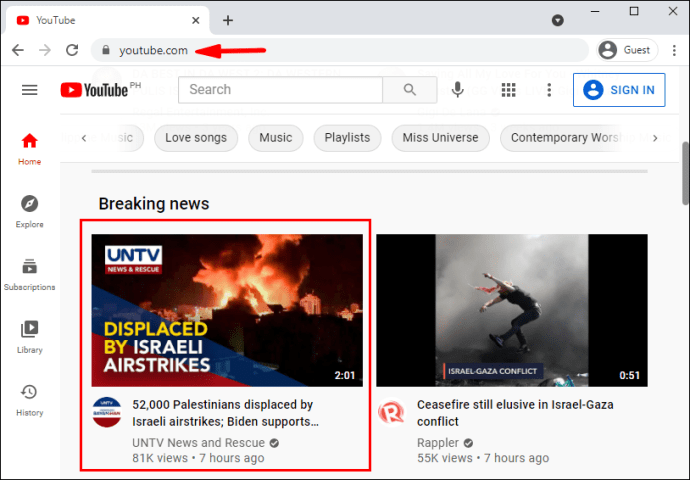
- Kapag nagsimulang mag-play ang video, mag-hover sa video gamit ang cursor.
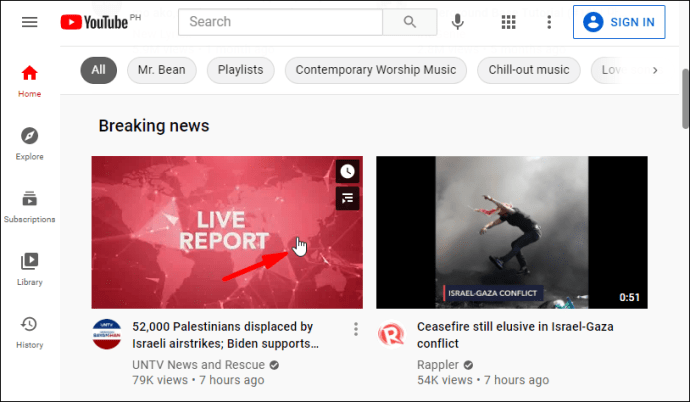
- Makakakita ka ng icon na "I-play" na maaaring i-toggle pakaliwa o pakanan sa kanang sulok sa ibaba ng screen ng video.
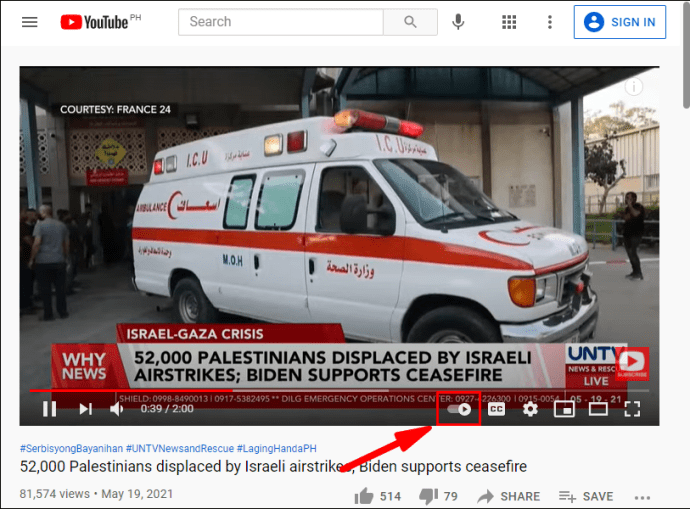
- Kung i-hover mo ang cursor sa ibabaw nito, may lalabas na maliit na pop-up na nagsasabing "Naka-on ang Autoplay."
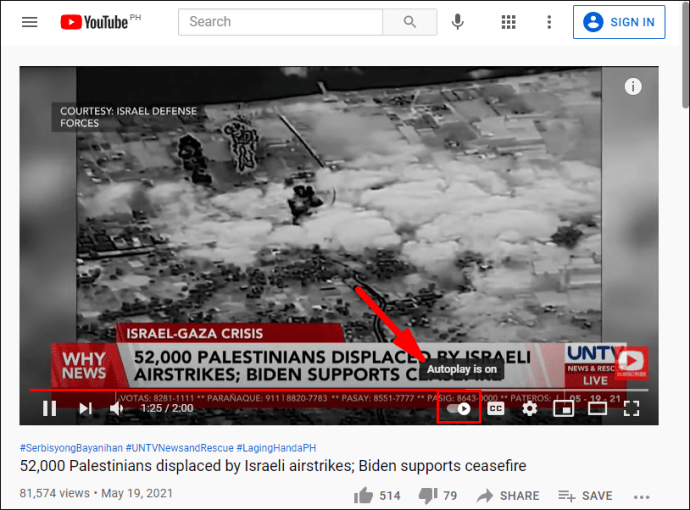
- I-toggle ang switch, at lalabas ang "off" na button, na ipaalam sa iyo na ang "Autoplay ay naka-off."
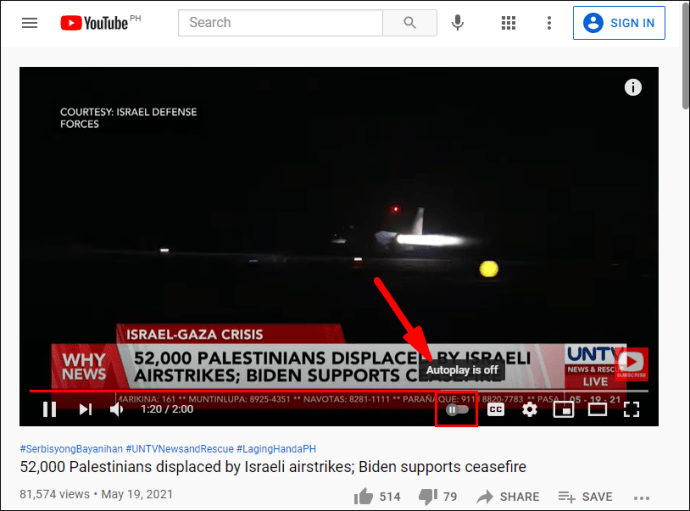
Tandaan na kamakailang na-upgrade ng YouTube ang feature na ito, at dati ay mayroong Autoplay toggle switch sa labas ng video, sa kanang itaas na bahagi ng screen. Kung sanay kang makita ito doon, huwag mag-alala, umiiral pa rin ang function. Kaka-relocate lang.

Paano I-off ang Autoplay sa YouTube sa iOS at Android
Available din ang feature na Autoplay sa mga mobile device – mga smartphone at tablet. Hindi alintana kung isa kang Android o iPhone user, ang proseso ng pag-off sa Autoplay ay magiging pareho:
- Ilunsad ang YouTube app sa iyong device.
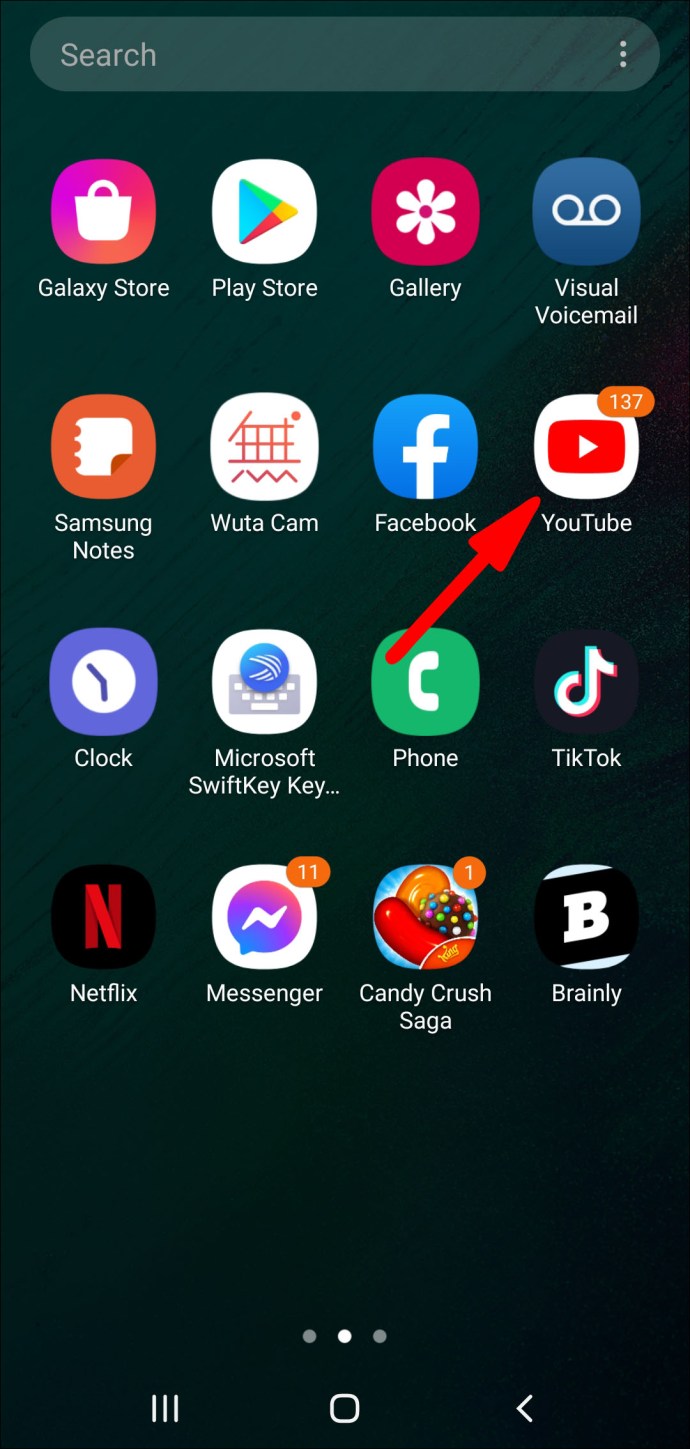
- I-play ang anumang video na gusto mo.
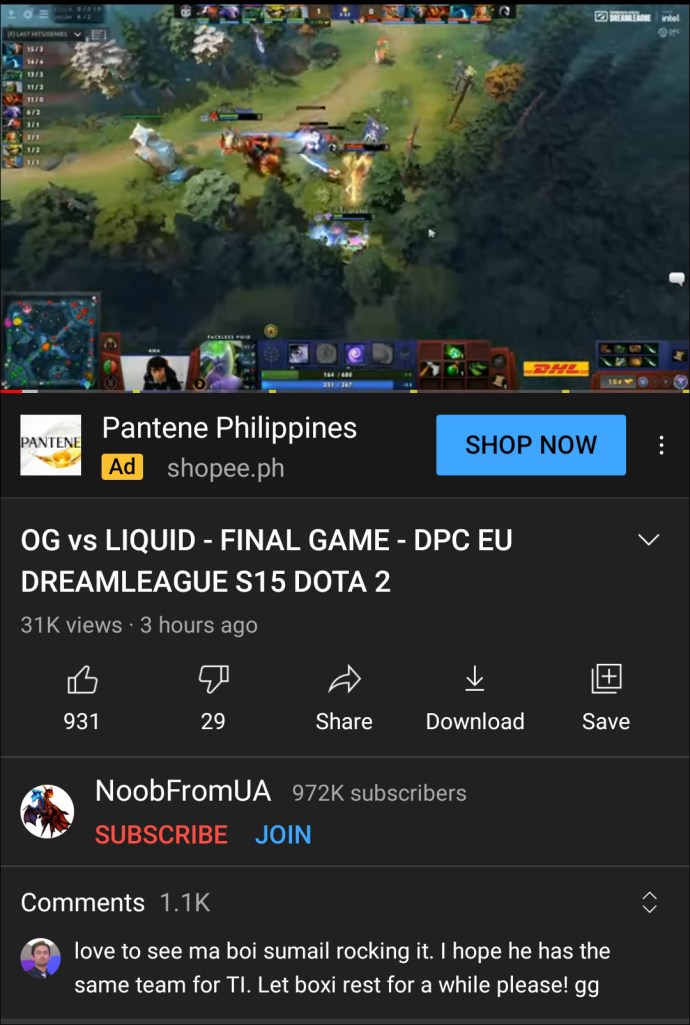
- I-tap ang video, at sa kanang sulok sa itaas, makikita mo ang Autoplay toggle switch.
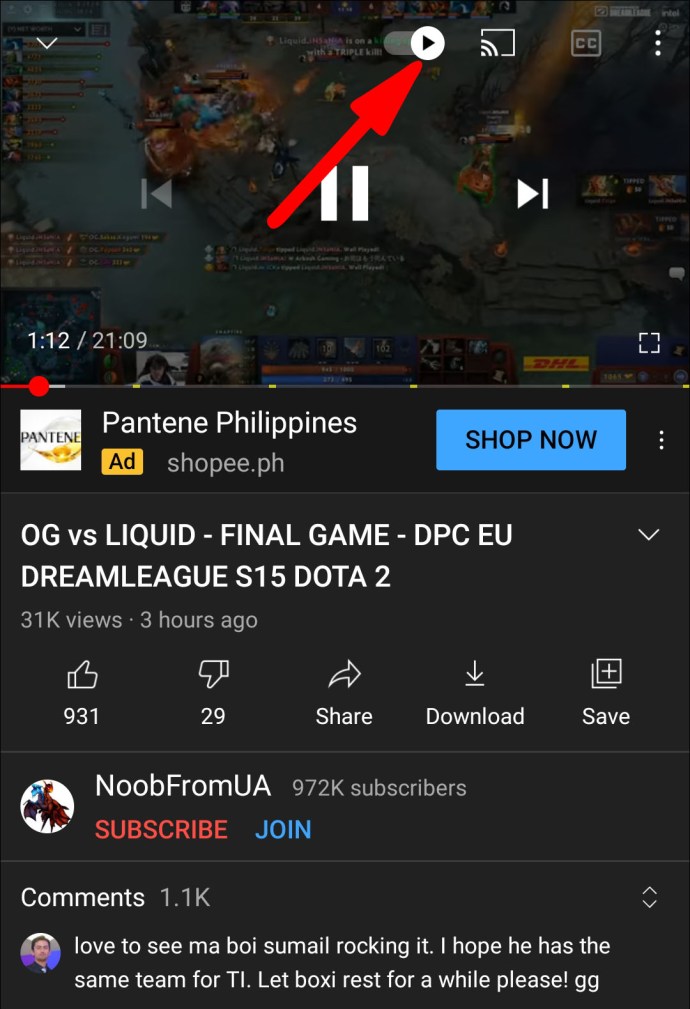
- I-tap ang toggle switch, at awtomatiko itong lilipat mula sa "On" papuntang "Off."
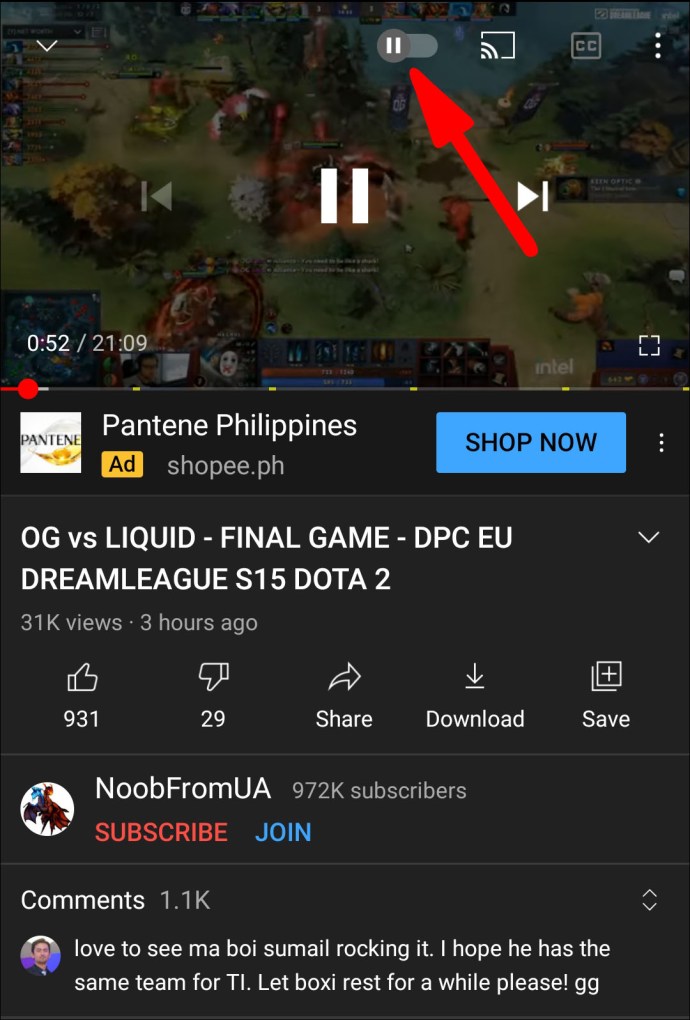
Iyon lang ang mayroon dito. Ngayon, wala kang anumang video sa YouTube na awtomatikong magpe-play sa iyong mobile device.
Paano I-off ang Autoplay sa YouTube Music
Ang YouTube Music ay isang streaming service na nagbibigay-daan sa mga user na makinig sa lahat ng kanilang paboritong musika mula sa YouTube batay sa kanilang mga kagustuhan. Awtomatikong i-queue ng platform ang isang listahan ng mga kanta na ipe-play kapag nagsimula kang makinig sa musika.
Walang paraan para i-disable ang feature na ito. Sa pinakamahusay, maaari kang mag-click sa isang solong kanta at hilingin na i-play ito sa isang loop. Magagawa mo iyon sa pamamagitan ng pag-click sa feature na "Ulitin ang isa" sa kanang sulok sa ibaba ng screen.
Paano I-off ang Autoplay sa Playlist ng YouTube
Tulad ng sa YouTube Music, hindi mo maaaring i-off ang Autoplay sa YouTube kapag nag-click ka sa isang playlist sa YouTube. Sa katunayan, ang konsepto sa likod ng mga playlist ay ang pag-play ng mga video nang sunud-sunod o shuffle.
Paano I-off ang Autoplay sa YouTube TV
Kung mayroon kang subscription sa YouTube TV, maaari mo ring i-off ang feature na Autoplay kung wala kang anumang gamit para dito. Narito kung paano mo ito gagawin:
- Mag-log in sa iyong YouTube TV account.
- Mag-click sa iyong larawan sa profile sa kanang bahagi ng screen.
- Mag-click sa "Mga Setting."
- Mag-click sa opsyong “Autoplay sa simula” at i-toggle ito sa on o off ayon sa gusto mo.

Mga karagdagang FAQ
Paano Ko Pipigilan ang Pag-play ng Mga Video sa YouTube Habang Nag-i-scroll
Ipinakilala ng YouTube ang feature na playback ilang taon na ang nakalipas, na nagbibigay-daan sa mga user na makakita ng mga preview ng mga video habang nag-i-scroll sila sa home screen. Bumubuo din sila ng mga caption, at mas nakakakuha ka ng ideya kung tungkol saan ang mga video. Gayunpaman, maaari itong makaapekto sa iyong Wi-Fi at data, kaya maaaring gusto mong i-off ito. Ganito:u003cbru003eu003cbru003e• Buksan ang YouTube app at pumunta sa “Mga Setting.”u003cbru003eu003cimg class=u0022wp-image-246879u0022 style=u0022width: 300px;u0020/u0020upload . /wp-content/uploads/2021/04/9-5.jpgu0022 alt = u0022u0022u003eu003cbru003e • Piliin ang ". Off" u003cbru003eu003cimg class = u0022wp-image-246878u0022 style = u0022width: 300px; u0022 src = u0022 // www.alphr.com /wp-content/uploads/2021/04/7-7.jpgu0022 alt=u0022u0022u003eu003cbru003eI-o-off nito ang awtomatikong pag-playback habang nag-i-scroll. Maaari mo ring piliing mag-opt para sa opsyong u0022Wi-Fi lang" para matiyak na gagana lang ito kapag nakakonekta ka sa isang wireless network at hindi habang gumagamit ng data ng telepono.
Ano ang mga kalamangan at kahinaan ng pag-iwan sa Autoplay na naka-activate?
Tandaan na kung pipiliin mong umalis sa feature na Autoplay, ang setting na ito ay ilalapat sa tuwing gagamitin mo ang platform, anuman ang device.u003cbru003eu003cbru003eMaaaring may mga pagkakataon na ang pagkakaroon ng Autoplay ay lubhang kapaki-pakinabang. Halimbawa, ang pakikinig sa magkakasunod na episode ng mga podcast. Sa ibang pagkakataon, mukhang hindi magandang ideya ang pagpayag sa YouTube na awtomatikong piliin ang susunod na video. Sa huli, ito ay nakasalalay sa gumagamit at sa kanilang sariling mga kagustuhan.

Dapat Mo bang Hayaan ang YouTube na Pumili para sa Iyo?
Itinatakda ng YouTube ang feature na Autoplay bilang default dahil gusto nilang gumugol ang mga user ng mas maraming oras hangga't maaari sa platform. Nangangahulugan iyon ng mas maraming subscription, mas maraming ad, at sa huli ay mas maraming kita para sa kumpanya.
At aminin natin, ang YouTube ay may napakaraming nilalaman. Mayroong isang bagay para sa lahat doon, at ang Autoplay ay maaaring maging mahusay para sa iyo. Ngunit kung gusto mo ito, ngayon alam mo na kung paano ito gawin.
Pinapanatili mo bang naka-on o naka-off ang Autoplay? Ipaalam sa amin sa seksyon ng mga komento sa ibaba.